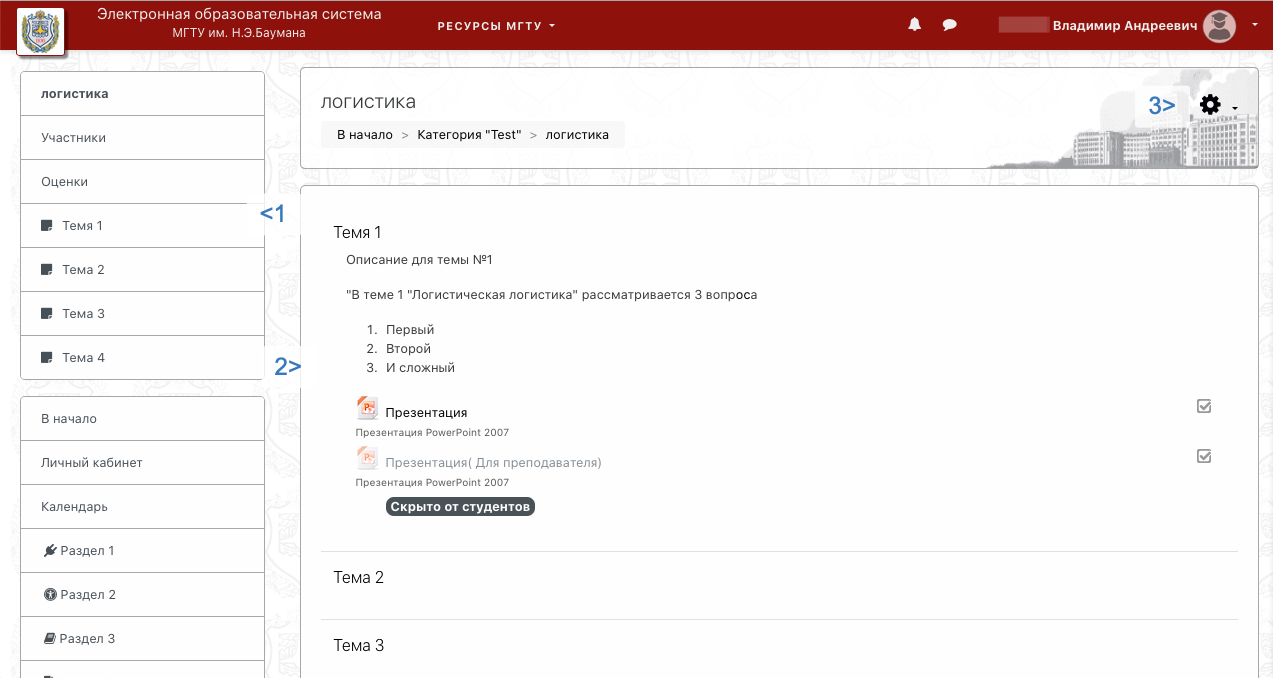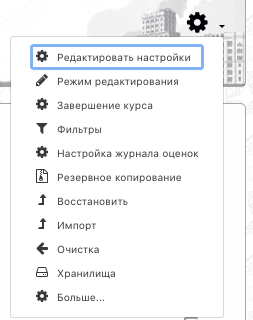Курс — различия между версиями
Zemlyakov (обсуждение | вклад) |
Zemlyakov (обсуждение | вклад) м |
||
| Строка 9: | Строка 9: | ||
**Пункт меню "Больше.." - переход ко всем настройкам курса (Некоторые пункты могут быть не доступны) |
**Пункт меню "Больше.." - переход ко всем настройкам курса (Некоторые пункты могут быть не доступны) |
||
| − | Основной интерфейс курса может быть представлен в основном режиме, как представлен на картинке выше, или в [[режиме редактирования]] курса, переход между режимами - через пункт меню "'''режим редактирования/завершить редактирование'''" в меню редактирования/настройки курса. |
+ | Основной интерфейс курса может быть представлен в основном режиме, как представлен на картинке выше, или в [[Режим редактирования|режиме редактирования]] курса, переход между режимами - через пункт меню "'''режим редактирования/завершить редактирование'''" в меню редактирования/настройки курса. |
Версия 13:14, 7 апреля 2020
Для входа в какой-либо курс нужно нажать на ссылку с названием курса. Интерфейс курса:
В верхней части окна курса в области навигационной полосы отображается короткое имя курса. В настройках курса Вы можете изменить это имя.
- "Основное меню" курса. (1)
- Через это меню можно перейти на нужную тему. Перейти к настройкам участников курса или к просмотру оценок.
- Элементы курса. (2)
- Кнопка редактирования/настройки курса (3).
- Пункт меню "Больше.." - переход ко всем настройкам курса (Некоторые пункты могут быть не доступны)
Основной интерфейс курса может быть представлен в основном режиме, как представлен на картинке выше, или в режиме редактирования курса, переход между режимами - через пункт меню "режим редактирования/завершить редактирование" в меню редактирования/настройки курса.
Основные пункты настройка курса:
- Режим редактирования - позволяет Вам перейти в режим редактирования элементов курса.
- Редактировать настройки - позволяет изменить вид, имя, описание и другие параметры курса.
- Фильтры - настройки фильтра по разным категориям.
- Резервное копирование - позволяет создать резервную копию всего курса. Данную копию в дальнейшем можно использовать для восстановления курса в случае возникновения каких-то неполадок или сбоев в работе системы.
- Восстановить - данная команда позволяет Вам восстанавливать содержание курса с помощью резервной копии.
- Импорт.
- Банк вопросов — тестовые вопросы, которые размещены в курсе.